Wat is "Antimalware Service Executable" en waarom wordt het uitgevoerd op mijn pc?

Windows 10 bevat Windows Defender, de ingebouwde antivirus van Microsoft. Het proces "Antimalware Service Executable" is het achtergrondproces van Windows Defender. Dit programma staat ook bekend als MsMpEng.exe en maakt deel uit van het Windows-besturingssysteem.
GERELATEERD: Wat is dit proces en waarom wordt dit uitgevoerd op mijn pc?
Dit artikel maakt deel uit van ons serie waarin verschillende processen worden beschreven die worden gevonden in Taakbeheer, zoals Runtime Broker, svchost.exe, dwm.exe, ctfmon.exe, rundll32.exe, Adobe_Updater.exe en vele andere. Weet niet wat die services zijn? Beter beginnen met lezen!
Wat is de uitvoerbare versie van de antimalware-service?
GERELATEERD: Wat is de beste antivirus voor Windows 10? (Is Windows Defender goed genoeg?)
Windows Defender is onderdeel van Windows 10 en is de opvolger van de gratis antivirussoftware van Microsoft Security Essentials voor Windows 7. Dit zorgt ervoor dat alle Windows 10-gebruikers altijd een antivirusprogramma geïnstalleerd en actief hebben, zelfs als ze er niet voor gekozen hebben er een te installeren. Als u een verouderde antivirustoepassing hebt geïnstalleerd, zal Windows 10 deze deactiveren en Windows Defender voor u activeren.
Het uitvoerbare proces van Antimalware Service is de achtergrondservice van Windows Defender en deze blijft altijd op de achtergrond actief. Het is verantwoordelijk voor het controleren van bestanden op malware wanneer u deze opent, voor het uitvoeren van scans op het achtergrondsysteem om te controleren op gevaarlijke software, het installeren van antivirusdefinitie-updates en al het andere dat een beveiligingsprogramma zoals Windows Defender moet doen.
Hoewel het proces de naam Antimalware Service heeft Uitvoerbaar op het tabblad Processen in Taakbeheer, de bestandsnaam is MsMpEng.exe, en u ziet dit op het tabblad Details.
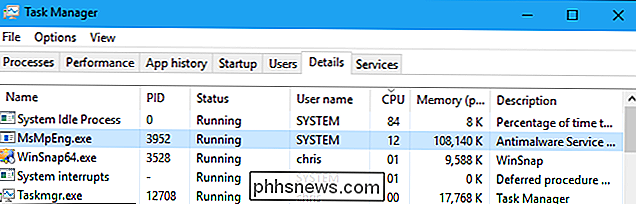
GERELATEERD: De ingebouwde Windows Defender Antivirus op Windows 10 gebruiken
U kunt Windows Defender configureren, scans uitvoeren en de scangeschiedenis controleren met de Windows Defender Security Center-toepassing die bij Windows 10 is geleverd.
Gebruik de snelkoppeling "Windows Defender Security Center" in het menu Start om dit te starten. U kunt ook met de rechtermuisknop klikken op het schildpictogram in het systeemvak op uw taakbalk en "Open" selecteren of ga naar Instellingen> Update en beveiliging> Windows Defender> Windows Defender Security Center openen.
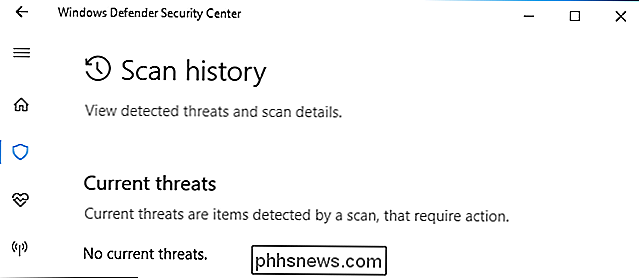
Waarom gebruikt het zoveel CPU ?
Als u het uitvoerbare proces van Antimalware Service ziet met behulp van een groot aantal CPU- of schijfresources, wordt uw computer waarschijnlijk op malware gecontroleerd. Net als andere antivirusprogramma's voert Windows Defender regelmatig achtergrondscans uit van de bestanden op uw computer.
Het scant ook bestanden wanneer u ze opent en installeert regelmatig updates met informatie over nieuwe malware. Dit CPU-gebruik kan ook aangeven dat het een update installeert, of dat u zojuist een bijzonder groot bestand hebt geopend. Windows Defender heeft wat extra tijd nodig om te analyseren.
Windows Defender voert in de achtergrond alleen scans uit als uw computer niet actief is en niet wordt gebruikt. Het kan echter nog steeds CPU-bronnen gebruiken die updates uitvoeren of bestanden scannen terwijl u ze opent, zelfs wanneer u uw computer gebruikt. Maar de achtergrondscans mogen niet worden uitgevoerd terwijl u uw pc gebruikt.
Dit is normaal bij elk antivirusprogramma, die allemaal enkele systeembronnen moeten gebruiken om uw pc te controleren en u te beschermen.
I Disable It?
We raden af om de antivirus-tool van Windows Defender uit te schakelen als u geen andere antivirussoftware hebt geïnstalleerd. In feite kun je het niet permanent uitschakelen. U kunt de Windows Defender Security Center-applicatie openen vanuit uw Start-menu, navigeren naar Virus- en beveiliging tegen dreigingen> Instellingen voor bescherming tegen virussen en bedreigingen en "Real-timebeveiliging" uitschakelen. Dit is echter slechts tijdelijk en Windows Defender zal zichzelf na een korte periode opnieuw inschakelen als er geen andere antivirus-apps zijn geïnstalleerd.
Ondanks een aantal misleidende adviezen die u online zult zien, voert Windows Defender zijn scans uit als een taak voor systeemonderhoud die u niet kunt uitschakelen. Het uitschakelen van zijn taken in de Taakplanner zal niet helpen. Het wordt alleen permanent stopgezet als u een ander antivirusprogramma installeert.
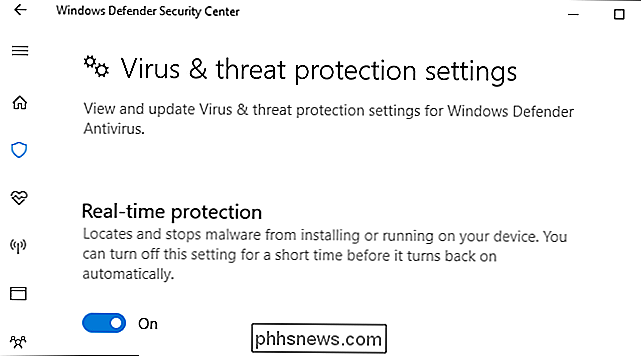
Als u een ander antivirusprogramma hebt geïnstalleerd (zoals Avira of BitDefender), zal Windows Defender zichzelf automatisch uitschakelen en uit de weg gaan. Als u naar Windows Defender Security Center> Bescherming tegen virussen en bedreigingen gaat, verschijnt het bericht 'U gebruikt andere antivirusproviders' als u een ander antivirusprogramma hebt geïnstalleerd en geactiveerd. Dit betekent dat Windows Defender is uitgeschakeld. Het proces kan op de achtergrond worden uitgevoerd, maar er mogen geen CPU- of schijfbronnen worden gebruikt die proberen uw systeem te scannen.
NAAR BOVEN: Hoe u uw computer periodiek kunt scannen met Windows Defender tijdens het gebruik van een ander antivirusprogramma
er is een manier om zowel uw antivirusprogramma naar keuze als Windows Defender te gebruiken. Op ditzelfde scherm kunt u "Windows Defender Antivirus-opties" uitvouwen en "Periodiek scannen" inschakelen. Windows Defender voert dan regelmatig achtergrondscans uit, zelfs wanneer u een ander antivirusprogramma gebruikt, een second opinion geeft en mogelijk dingen vangt die uw belangrijkste antivirusprogramma misschien mist.
Als u Windows Defender ziet werken met CPU zelfs terwijl u andere antivirusprogramma's hebt geïnstalleerd en wil het stoppen, ga hierheen en zorg ervoor dat de periodieke scanfunctie is ingesteld op "Uit". Als het u niet stoort, kunt u Periodiek scannen inschakelen: dit is een extra beveiligingslaag en extra beveiliging. Deze functie is standaard uitgeschakeld.
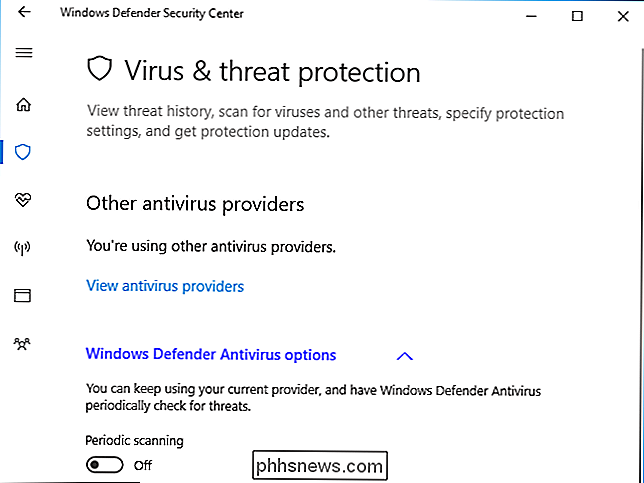
Is It a Virus?
We hebben geen meldingen gezien van virussen die doen alsof ze het uitvoerbare proces van Antimalware Service imiteren. Windows Defender is zelf een antivirusprogramma, dus het zou idealiter moeten stoppen met malware die dit op zijn weg probeert te doen. Zolang u Windows gebruikt en Windows Defender heeft ingeschakeld, is het normaal dat het actief is.
Als u zich echt zorgen maakt, kunt u altijd een scan uitvoeren met een andere antivirustoepassing om te bevestigen dat er niets kwaadaardigs op uw computer draait. PC.

Een apparaat verwijderen uit uw Netflix Downloads Toewijzing
Met Netflix kunt u sommige programma's downloaden naar uw apparaat, zodat u kunt blijven kijken terwijl u in een vliegtuig zit, vast in de metro , of wil je je mobiele data gewoon niet gebruiken. U kunt echter alleen shows downloaden op maximaal vier apparaten. Als u ooit nog een wilt toevoegen, moet u eerst de autorisatie voor een ander intrekken.

DRM verwijderen van iTunes-films en tv-programma's
U hebt een tv-programma of film gekocht op iTunes. Je wilt het bekijken op je Android-telefoon, Plex-mediaserver of eigenlijk alles wat niet door Apple is gemaakt. Waarom werkt het niet? Alle iTunes-video-aankopen worden geblokkeerd door Fairplay, het programma voor beheer van digitale rechten van Apple (DRM).



